Altice One को रीसेट करने से समस्या तुरंत ठीक हो जाएगी
- Altice One पर राउटर init विफल त्रुटि को ठीक करने के लिए, इसे पावर आउटलेट से अनप्लग करें और इसे 10 मिनट के लिए छोड़ दें, फिर इसे वापस प्लग इन करें।
- आप इसके फर्मवेयर को अपडेट करने या फ़ैक्टरी सेटिंग्स पर रीसेट करने का भी प्रयास कर सकते हैं।
- डब्ल्यूआर नेटवर्किंग टीम के पास नीचे सभी विस्तृत समाधान हैं!
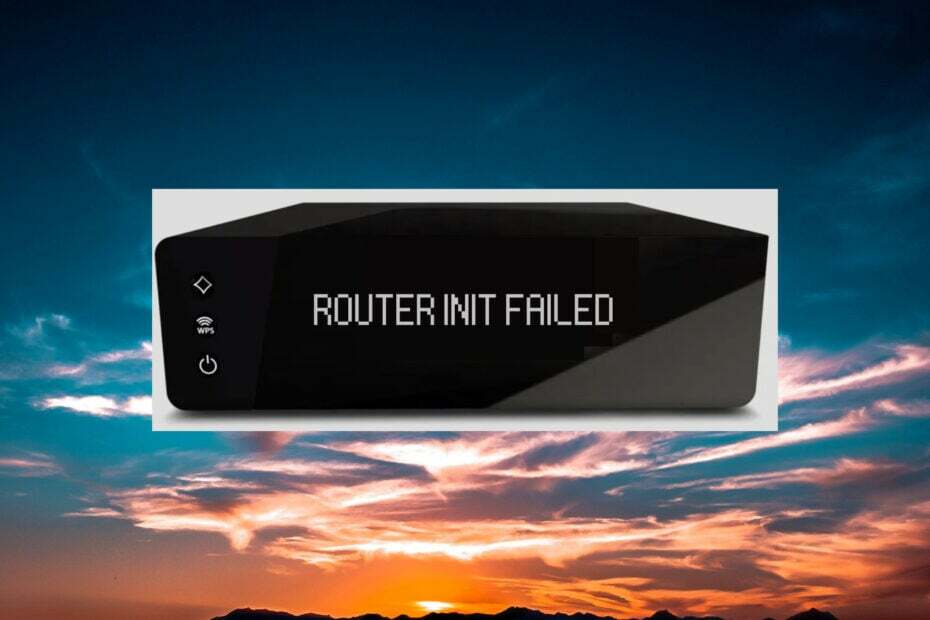
यदि आपके पास Altice One राउटर है, तो कभी-कभार, आप देखेंगे राउटर init विफल संदेश। सौभाग्य से, हमने अपनी WR प्रयोगशालाओं में इसका परीक्षण किया है और हमारे पास आपके लिए कुछ त्वरित समाधान हैं।
राउटर इनिट फेल का क्या मतलब है? राउटर इनिट फेल का मतलब है कि अल्टिस वन राउटर नेटवर्क के साथ कनेक्शन शुरू करने में विफल रहा। एक अन्य संदेश जो आप स्क्रीन पर देख सकते हैं वह है सीएम पंजीकरण, लेकिन यह कोई त्रुटि नहीं है। राउटर बस रीबूट हो रहा है इसलिए प्रतीक्षा करें।
मैं Altice One पर विफल राउटर इनिट को कैसे ठीक करूं?
नीचे दिए गए किसी भी समाधान को शुरू करने से पहले, कुछ आवश्यक शर्तों को दोबारा जांचें:
- सत्यापित करें कि क्या आपके Altice One राउटर तक पहुंचने वाली ISP केबल पर कोई क्षति है और क्या यह डिवाइस से मजबूती से जुड़ा हुआ है।
- यदि यह समस्या अक्सर होती है, तो राउटर की स्थिति बदलें और ओवरहीटिंग को रोकने के लिए इसे किसी ऐसी जगह पर रखें जहां यह किसी चीज से ढका न हो।
- राउटर से कुछ डिवाइस को डिस्कनेक्ट करें क्योंकि राउटर इनिट विफलता नेटवर्क कंजेशन के कारण भी हो सकती है।
- सुनिश्चित करें कि आपकी आईएसपी योजना सक्रिय है और इसकी सेवाएँ सक्रिय हैं। तृतीय-पक्ष सेवा संबंधी समस्याएँ हो सकती हैं.
1. राउटर को पुनरारंभ करें
- राउटर को पावर और सभी कनेक्टेड ईथरनेट या मीडिया केबल से अनप्लग करें।
- कम से कम 10 मिनट तक प्रतीक्षा करें और Altice One को पावर और डिवाइस से प्लग और पुनः कनेक्ट करें।
चूंकि इंटरनेट सेवा प्रदाता के साथ गलत संचार हुआ है, इसलिए इस राउटर त्रुटि को ठीक करने का सबसे अच्छा तरीका अल्टिस वन केबल मॉडेम को पुनरारंभ करना है। रीबूट करने के बाद, आमतौर पर, सब कुछ सामान्य हो जाता है।
हम कैसे परीक्षण, समीक्षा और मूल्यांकन करते हैं?
हम पिछले 6 महीनों से एक नई समीक्षा प्रणाली बनाने पर काम कर रहे हैं कि हम सामग्री कैसे तैयार करते हैं। इसका उपयोग करते हुए, हमने अपने द्वारा बनाए गए गाइडों पर वास्तविक व्यावहारिक विशेषज्ञता प्रदान करने के लिए अपने अधिकांश लेखों को फिर से तैयार किया है।
अधिक जानकारी के लिए आप पढ़ सकते हैं हम WindowsReport पर कैसे परीक्षण, समीक्षा और मूल्यांकन करते हैं.
2. राउटर फ़र्मवेयर को अपग्रेड करें
- जब यह चालू हो, उसी समय WPS और डायमंड बटन दबाएँ।
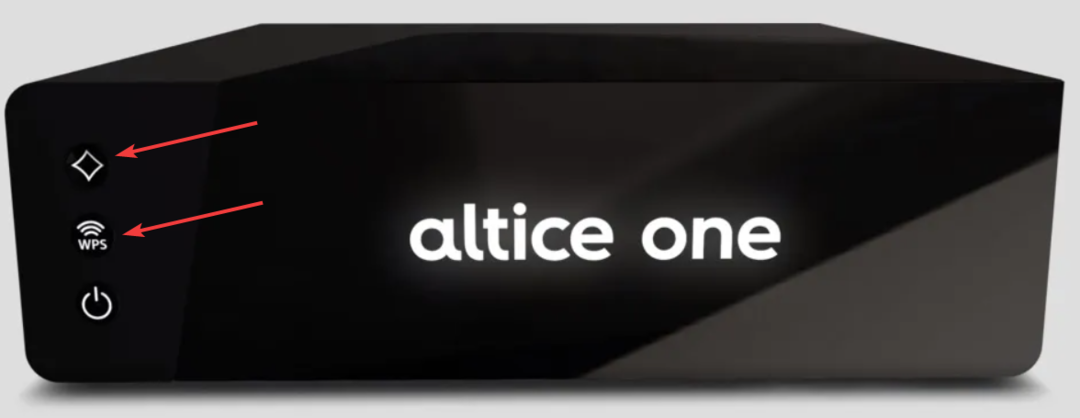
- इस प्रक्रिया में कुछ मिनट लगेंगे लेकिन उसके बाद, राउटर पुनरारंभ हो जाएगा और ऑनलाइन वापस आ जाएगा।
इस प्रक्रिया के लिए आपको राउटर पेज तक पहुंचने की आवश्यकता नहीं है। हालाँकि, यदि आप राउटर पेज तक नहीं पहुंच सकता, यह लेख आपकी मदद करेगा।
- त्रुटि 503 बैकएंड फ़ेच विफल: इसे कैसे ठीक करें
- समाधान: नेटवर्क त्रुटि पर पंजीकृत नहीं
- अपने वर्जिन हब 3 पर फ़र्मवेयर अपडेट कैसे करें
3. नेटवर्क रीसेट बटन का उपयोग करें
- राउटर के पीछे देखें और नेटवर्क रीसेट बटन ढूंढें। आप इसे यूएसबी सर्विस पोर्ट के बगल में पाएंगे।
- इसे 10 सेकंड के लिए दबाने के लिए किसी नुकीली वस्तु का उपयोग करें। यह Altice One राउटर को सामान्य पर रीसेट कर देगा।
राउटर इनिट त्रुटि पावर आउटेज के कारण हो सकती है और यदि उस समय, राउटर अपने फर्मवेयर को अपडेट कर रहा था, तो सबसे अच्छा समाधान इसे पूरी तरह से रीसेट करना है।
दुर्भाग्य से, इसके बाद, आपको Altice One को फिर से कॉन्फ़िगर करने और अपने डिवाइस को फिर से कनेक्ट करने की आवश्यकता होगी।
यदि आपको Altice One Mini Box के साथ भी यही समस्या हो रही है, तो बस WPS और डायमंड बटन दबाएँ और वह इसे रीबूट कर देगा।
इतना ही! संक्षेप में कहें तो, यदि आप देखते हैं कि आपके Altice One राउटर पर राउटर इनिट विफल हो गया है, तो पहले एक सॉफ्ट रीसेट का प्रयास करें। यदि इससे समस्या ठीक नहीं होती है, तो इसके फ़र्मवेयर को अपडेट करने का प्रयास करें या इसे फ़ैक्टरी सेटिंग्स पर रीसेट करें।
यदि समस्या बनी रहती है, तो इस समस्या के बारे में अपने इंटरनेट सेवा प्रदाता से संपर्क करें।
हो सकता है कि आप इसके तरीकों पर हमारा लेख पढ़ना चाहें उस राउटर को ठीक करें जो इंटरनेट से कनेक्ट नहीं होगा अधिक जानकारी के लिए।
Altice One Router init विफल समस्या के संबंध में किसी भी अन्य प्रश्न के लिए, बेझिझक नीचे टिप्पणी अनुभाग का उपयोग करें।
![विंडोज 10 में नेटवर्क प्रोटोकॉल गायब है [स्टेप-बाय-स्टेप गाइड]](/f/2a27a31de2b975884d7d8e87c30be028.jpg?width=300&height=460)
![विंडोज 10 में इंटरनेट कनेक्शन सीमित है [पूर्ण गाइड]](/f/51b4c827ae7a8cc11a0b4fc0b35a312f.jpg?width=300&height=460)
